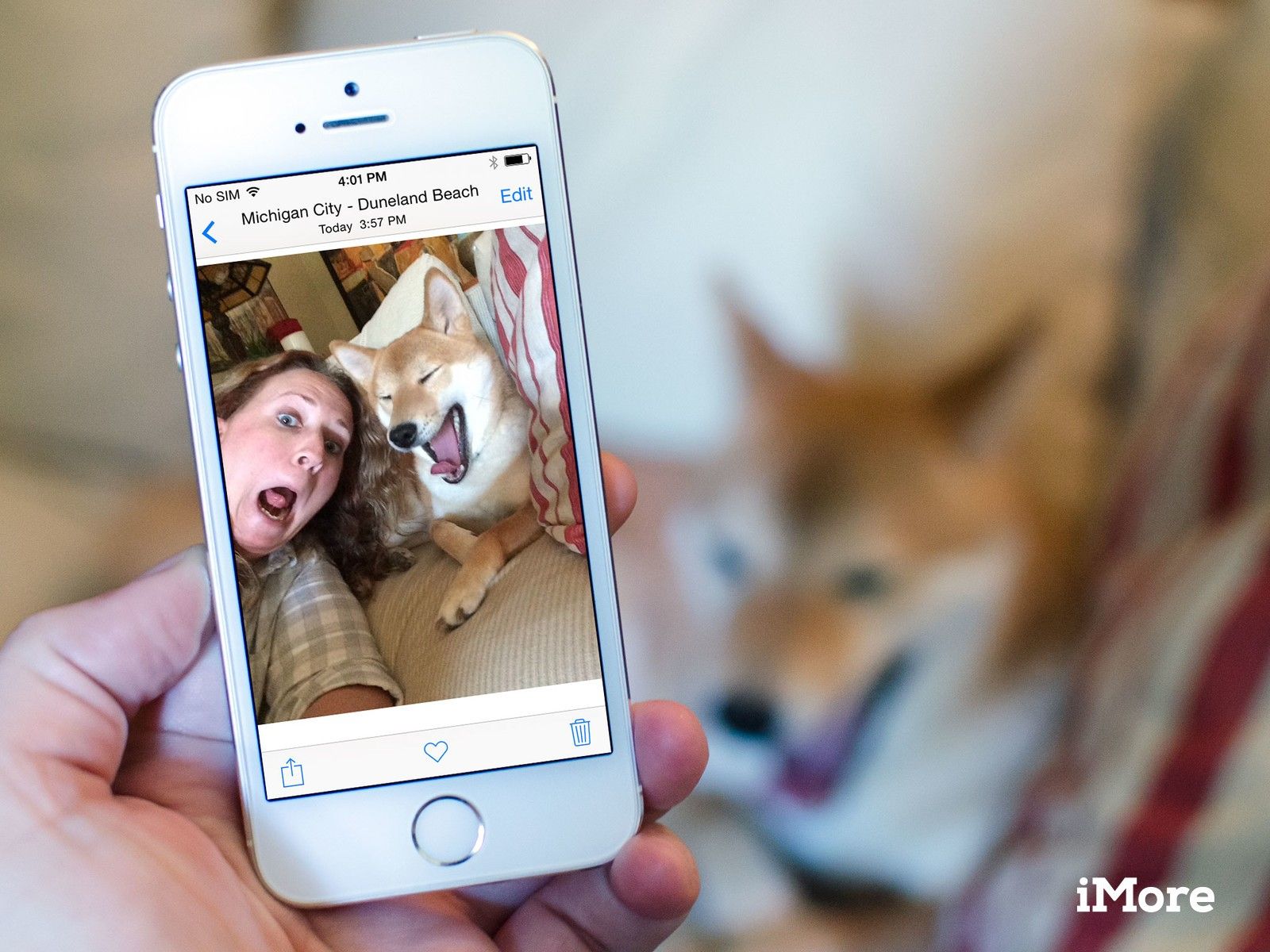
У вас есть iPhone 5s с перевернутой фронтальной камерой? Если у вас есть линии через экран, когда вы пытаетесь сделать селфи или камера просто не поворачивается, все это может быть признаком того, что ее нужно заменить. К счастью, поскольку он просто подключен к переднему дисплею, замена камеры iPhone 5s FaceTime — это относительно простой ремонт для самостоятельного ремонта iPhone. Мы можем не только шаг за шагом провести вас, но и связать вас с высококачественными деталями и инструментами, чтобы выполнить работу правильно!
Что нужно для замены фронтальной камеры iPhone 5s
Вам понадобятся некоторые инструменты и запчасти для ремонта вашего iPhone 5s. Если вы находитесь в США или Канаде, мы настоятельно рекомендуем проверить запчасти eTech, так как у нас было много хорошего опыта с ними и мы знаем, что их обслуживание клиентов не из этого мира. Все ссылки ниже приведут вас к прямой ссылке на сайте eTech.
- Замена фронтальной камеры — Купить сейчас
- Присоска — Купить сейчас
- 5-точечная защитная отвертка — Купить сейчас
- Стандартная отвертка Phillips # 000 — Купить сейчас
- Spudger tool — Купить сейчас
- Лезвие бритвы — Купить сейчас
- Инструмент для открывания iSesamo (не обязателен, но хорош для прокладки кабелей и попадания под клей) — Купить сейчас
Выключите ваш iPhone 5s

Перед выполнением любого ремонта на любом устройстве всегда не забывайте выключать его. Просто зажмите Кнопка питания пока не увидишь Слайд для выключения. Если вы уверены, что ваш iPhone 5s выключен, перейдите к следующему разделу.
Удалите два защитных винта с обеих сторон разъема док-станции.

Есть два винта безопасности, которые крепят экран к раме, и они находятся на каждой стороне разъема док-станции. Используйте свой 5-точечная отвертка удалить их. Они оба одинакового размера, так что хорошо, если вы их перепутаете.
Снимите дисплей в сборе
- Поместите свой бутылка с соской чуть выше Домашняя кнопка сборка и закрепите его на экране.
![]()
- Удерживая iPhone одной рукой, осторожно потяните вверх присоску, пока не освободите нижнюю часть экрана, но НЕ подтяните весь путь в этой точке, как кабель, идущий к Сенсорный идентификатор все еще подключен. Вы только хотите отделить экран около дюйма на данный момент.
![]()
- Теперь, когда у вас есть четкое представление о кабелях, используйте заостренный край вашей инструмент spudger для того, чтобы аккуратно удалить металлический щит покрывая Сенсорный идентификационный кабель.
![]()
- Убедитесь, что вы не потеряете металлический щиток, закрывающий разъем Touch ID.
![]()
- Опять же, используйте заостренный край вашей инструмент spudger для того, чтобы отключить Touch ID.
![]()
- Теперь вы можете безопасно повернуть дисплей вверх, чтобы увидеть, где он подключен к плате.
- Удалить четыре винта удерживая экран, который закрывает кабели дисплея. Для этого используйте свой # 000 отвертка.
![]()
- После того, как все четыре винта будут удалены, осторожно снимите экран и отложите его в сторону.
![]()
- Теперь используйте ваш инструмент spudger для того, чтобы удалить три кабеля показано на рисунке ниже. Вам нужно будет удалить их вдалеке справа, чтобы показать третий и последний кабель, который находится под ними.
![]()
- Дисплей в сборе теперь должен быть свободен от корпуса телефона. Идите вперед и установите все, кроме дисплей в сборе в стороне.
![]()
Примечание. Здесь мы использовали метод с присоской, но учтите, что если вы не можете прочно удерживать присоску, вы можете использовать лезвие или инструмент для открывания iSesamo. Аккуратно обведите нижнюю часть телефона между рамкой и дисплеем в сборе с помощью лезвие бритвы или Инструмент открытия iSesamo пока вы не сможете аккуратно приподнять с помощью плоского конца инструмента spudger. Мы рекомендуем использовать пластиковые бритвенные лезвия, если вы можете их найти, поскольку они не повредят отделку рамки iPhone.
2. Снимите динамик
- Удалить два винта держа в динамик динамика и кронштейн используя ваш # 000 отвертка.
![]()
- Тщательно ослабьте кронштейн наушника и поднимите его вверх. Обратите внимание, что на каждой стороне есть зажимы, которые могут понадобиться слегка отогнуть наружу, чтобы вытащить кронштейн и наушник. Не тяните сильно, так как вы можете сломать или согнуть кронштейн.
![]()
- Отложите наушник и кронштейн в сторону.
3. Замените переднюю камеру и кабель датчика в сборе.
- Начиная с правая сторона кабеля камеры, какая часть сидит под контактами наушников, медленно начинайте отрываться, используя либо подглядывать инструмент или Инструмент открытия iSesamo. Если у вас есть тепловая пушка, вы можете использовать ее в течение нескольких секунд, чтобы нагреть клей на нижней стороне кабеля, но это действительно не нужно, поскольку это очень слабый клей. Вы можете перевернуть дигитайзер в сборе, как показано на фотографиях, чтобы получить лучший угол при просмотре.
![]()
- После того, как клей сломан, правая сторона кабеля должен быть свободным.
- Кабель камеры все еще прикреплен к моему микрофонному отверстию, поэтому приподнимите его, используя инструмент spudger как показано на фото ниже.
![]()
- Будьте осторожны, чтобы отделить кабель дигитайзера из кабель для сборки камеры.
![]()
- Потяните кабель камеры от сборки дигитайзера, сняв клей прикреплен к экрану дисплея.
![]()
- Принять к сведению любой кабельные складки и продублируйте их на новой сборке.
- Следуйте этим инструкциям в обратном порядке, чтобы заменить камеру в сборе.
6. Заменить динамик
- Переместите динамик динамика и кронштейн на задней части дисплея в сборе.
- Заменить два винта удерживая его на месте с помощью вашего # 000 крестовая отвертка.
![]()
7. Заменить дисплей в сборе
- Переподключите три кабеля показано на рисунке ниже, начиная с кабеля в крайнем левом положении, который находится под двумя другими.
![]()
- Заменить экран дисплея с помощью четыре винта и ваш # 000 крестовая отвертка.
![]()
- Повторно подключите Сенсорный идентификационный кабель на логическую плату. Самый простой инструмент, который поможет вам сделать это, это заостренный конец инструмент spudger.
![]()
- Заменить Сенсорный экран который сидит над кабелем.
![]()
- Тщательно выровняйте верхняя часть дисплея в верхней части кадра.
- Снимите дисплей, чтобы он защелкнулся на месте.
Если дисплей не хочет возвращаться вниз, НЕ форсируйте его. Вместо этого убедитесь, что верх выстроен правильно, и что вы не цепляете за кабели. Не должно быть никакого сопротивления, когда он снова встанет на место. Если есть, вы неправильно выстраиваете это. Также убедитесь, что наушник установлен правильно. Если он не полностью заполнен, это может привести к тому, что сборка не будет лежать на корпусе вашего iPhone 5s.
8. Установите на место винты разъема док-станции.

Используйте свой 5-точечная отвертка заменить два винта разъема док-станции которые сидят по обе стороны от дока.
9. Протестируйте новую фронтальную камеру
После того, как вы закончили собирать ваш iPhone 5s, его можно безопасно включить. Чтобы протестировать новую фронтальную камеру, я рекомендую вам выполнить следующие шаги:
- Переключайтесь между передней и задней камерами, чтобы убедиться, что оба работают и переключаются правильно
- Делайте фотографии как при слабом, так и при ярком освещении, чтобы убедиться, что камера снова работает нормально
- Проверьте датчик внешнего освещения — просто зайдите в темную комнату и убедитесь, что ваша яркость регулируется соответствующим образом
- Проверьте датчик приближения — сделайте пробный вызов и проведите пальцем по датчику, чтобы экран погас, как если бы он находился у вашего лица
- Проверьте наушник во время разговора, чтобы убедиться, что он был правильно размещен и соприкасается с новым сенсорным кабелем камеры.
Если все вышеперечисленное проверено, все в порядке!
Смотрите также:
Оцените статью!









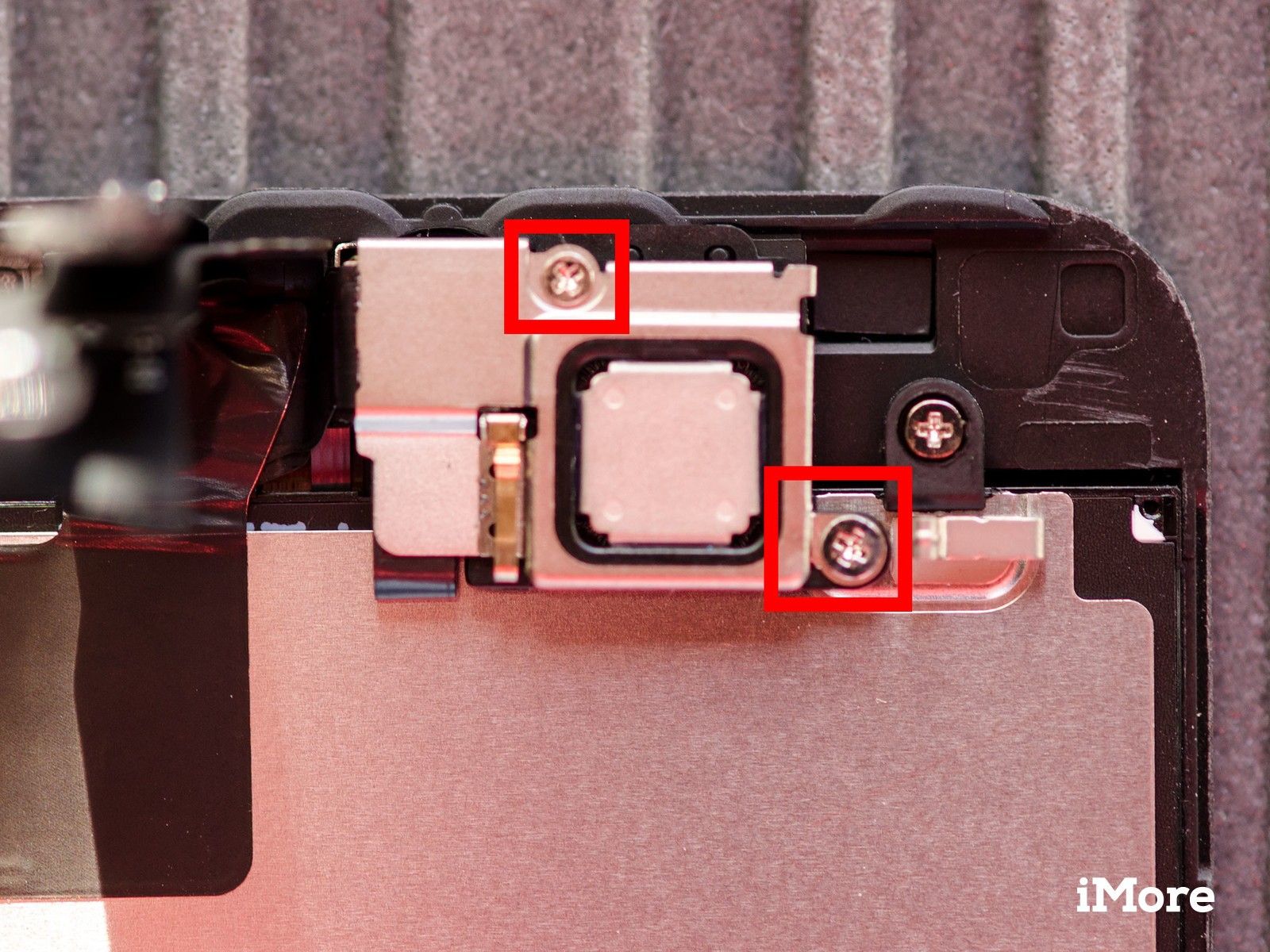


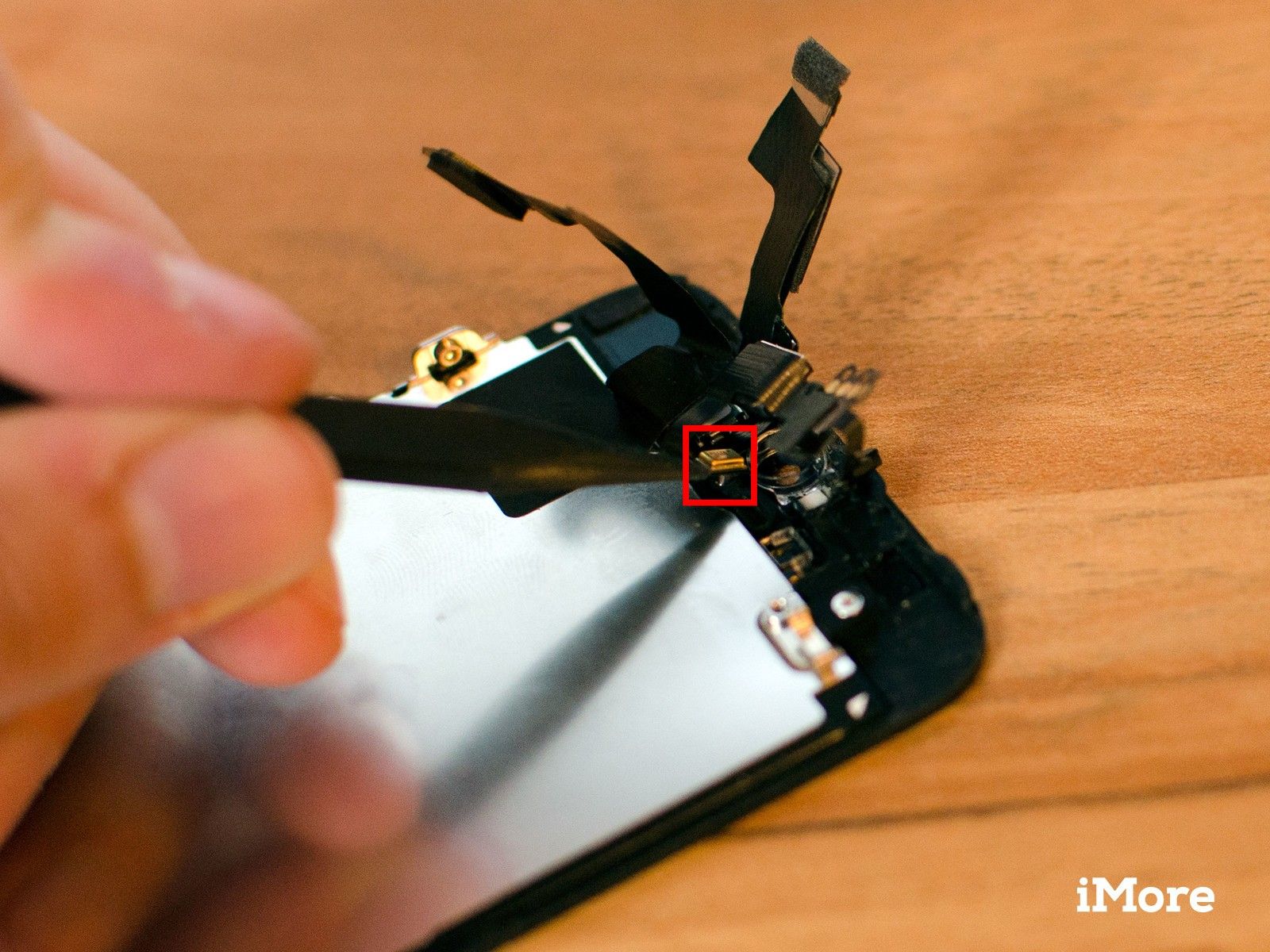
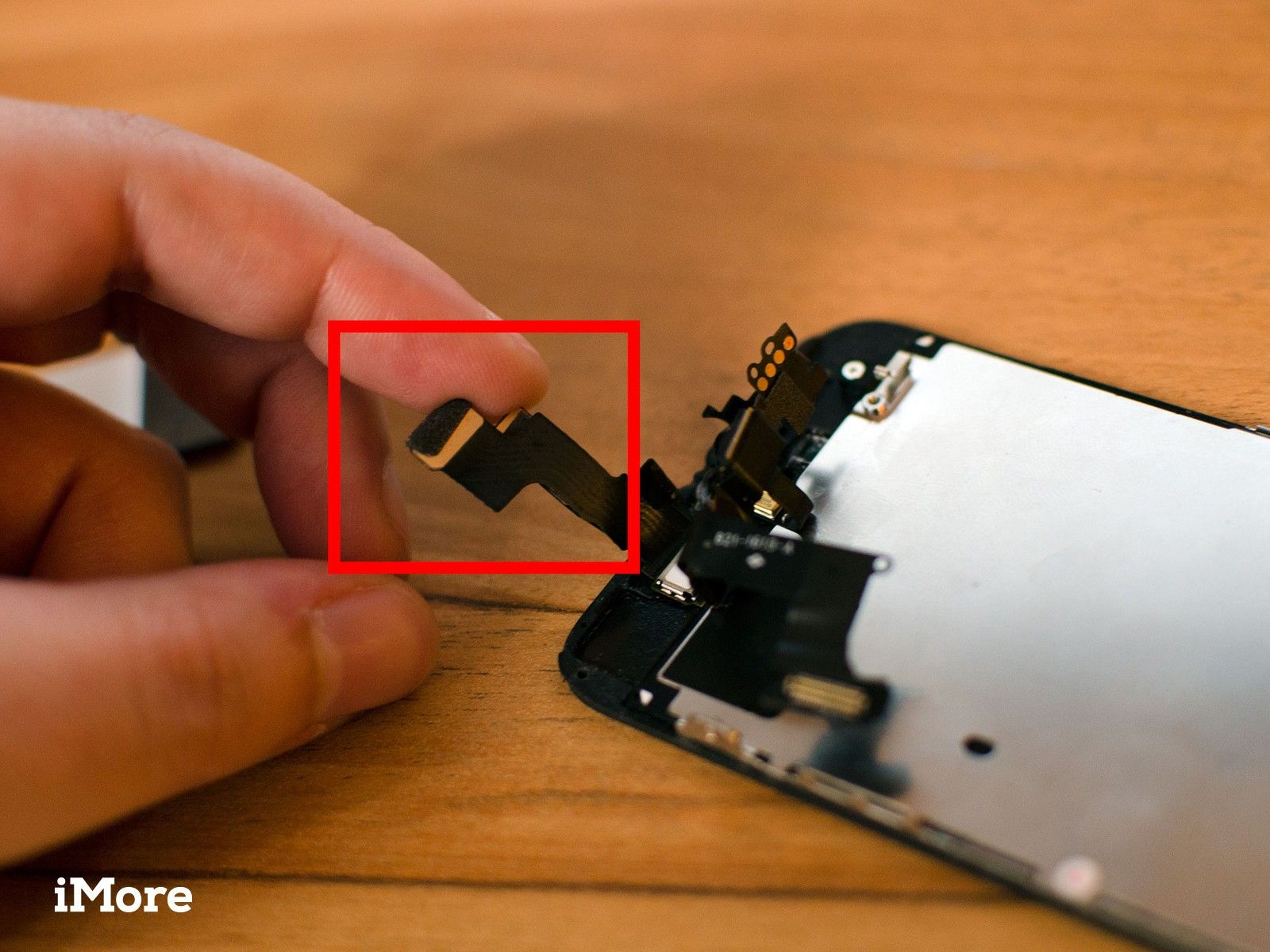

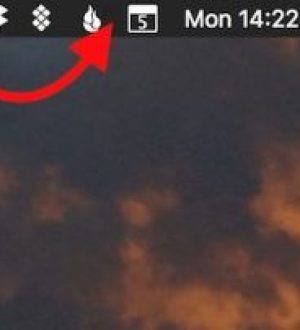


Отправляя сообщение, Вы разрешаете сбор и обработку персональных данных. Политика конфиденциальности.